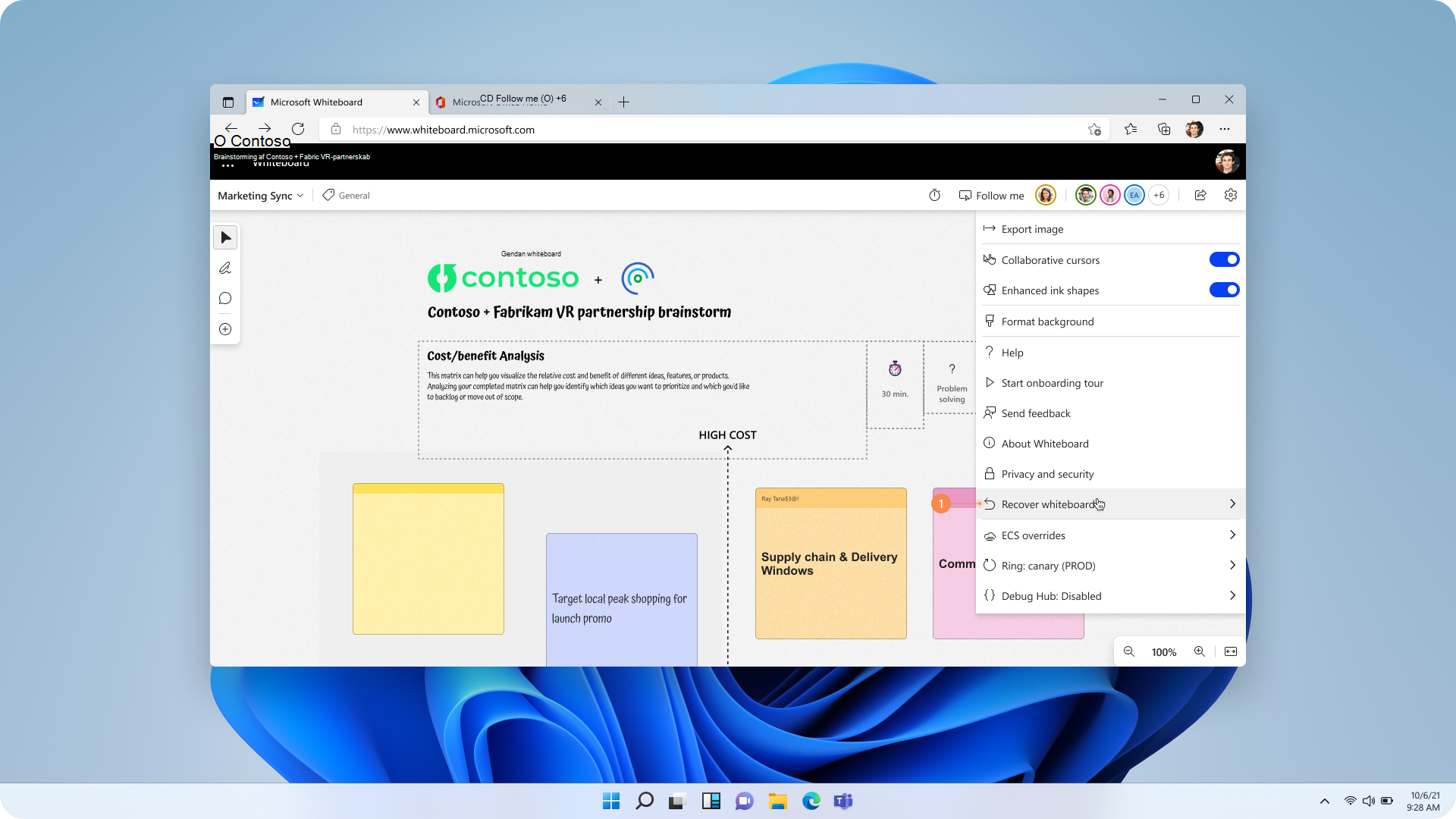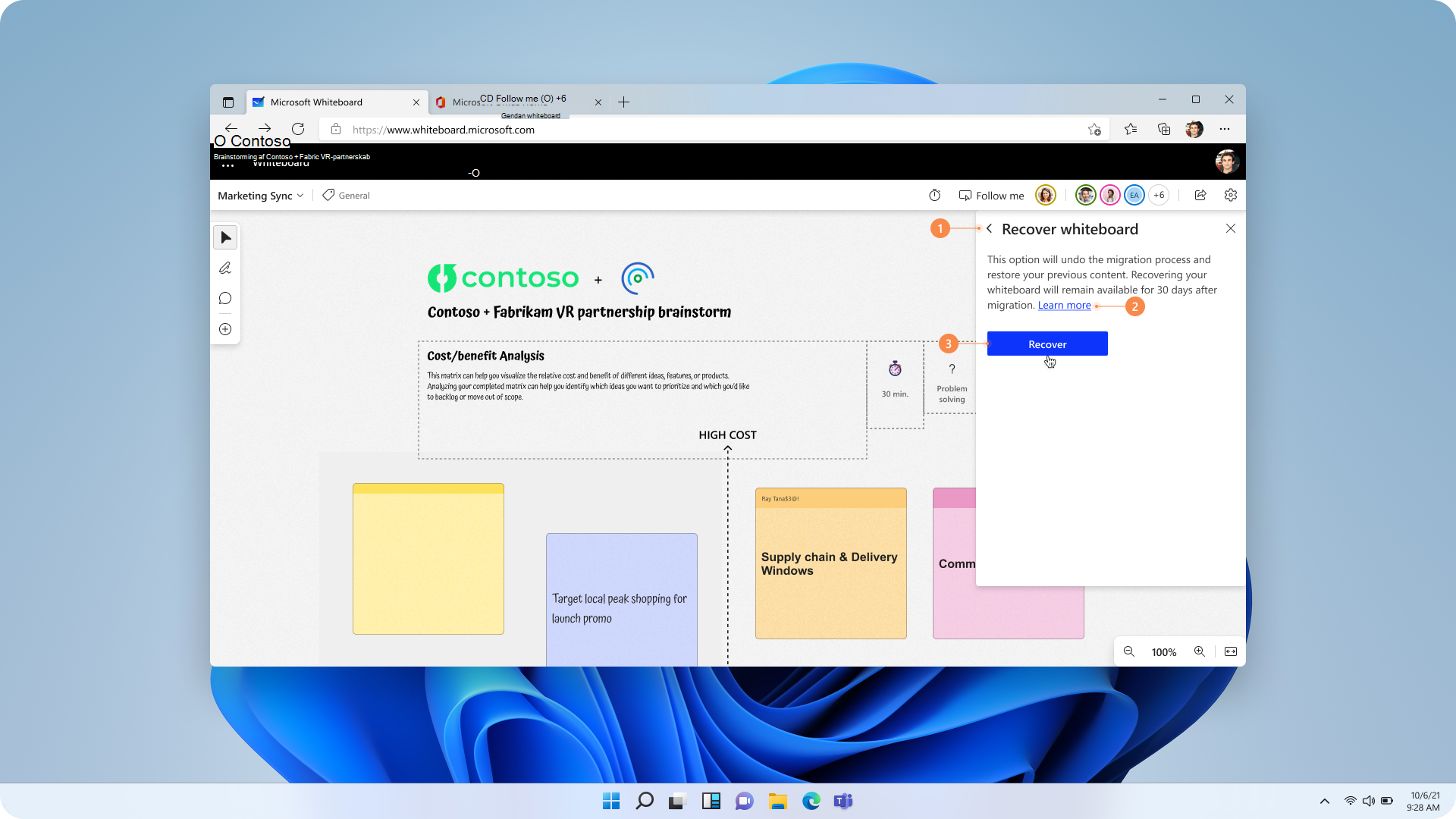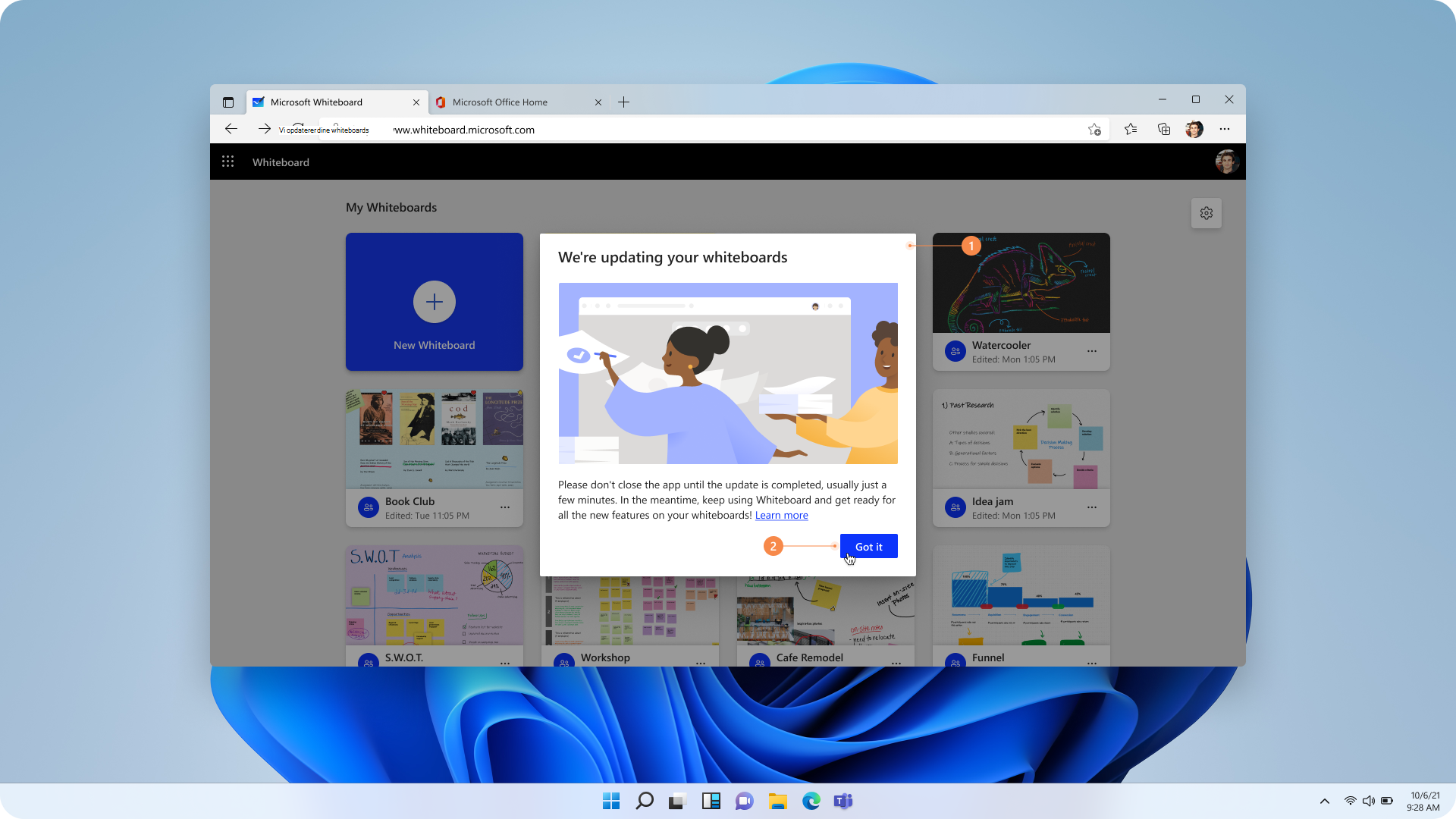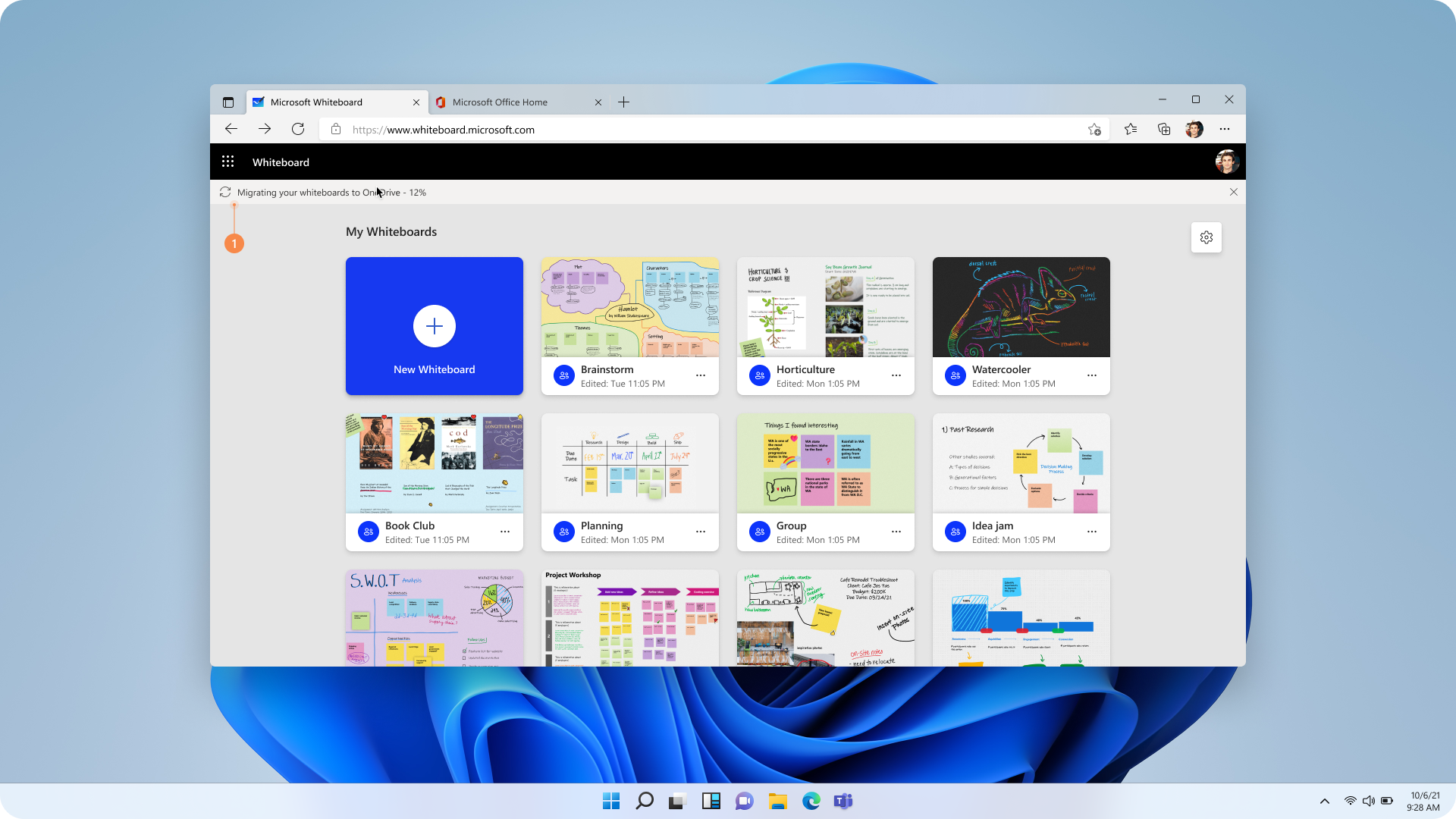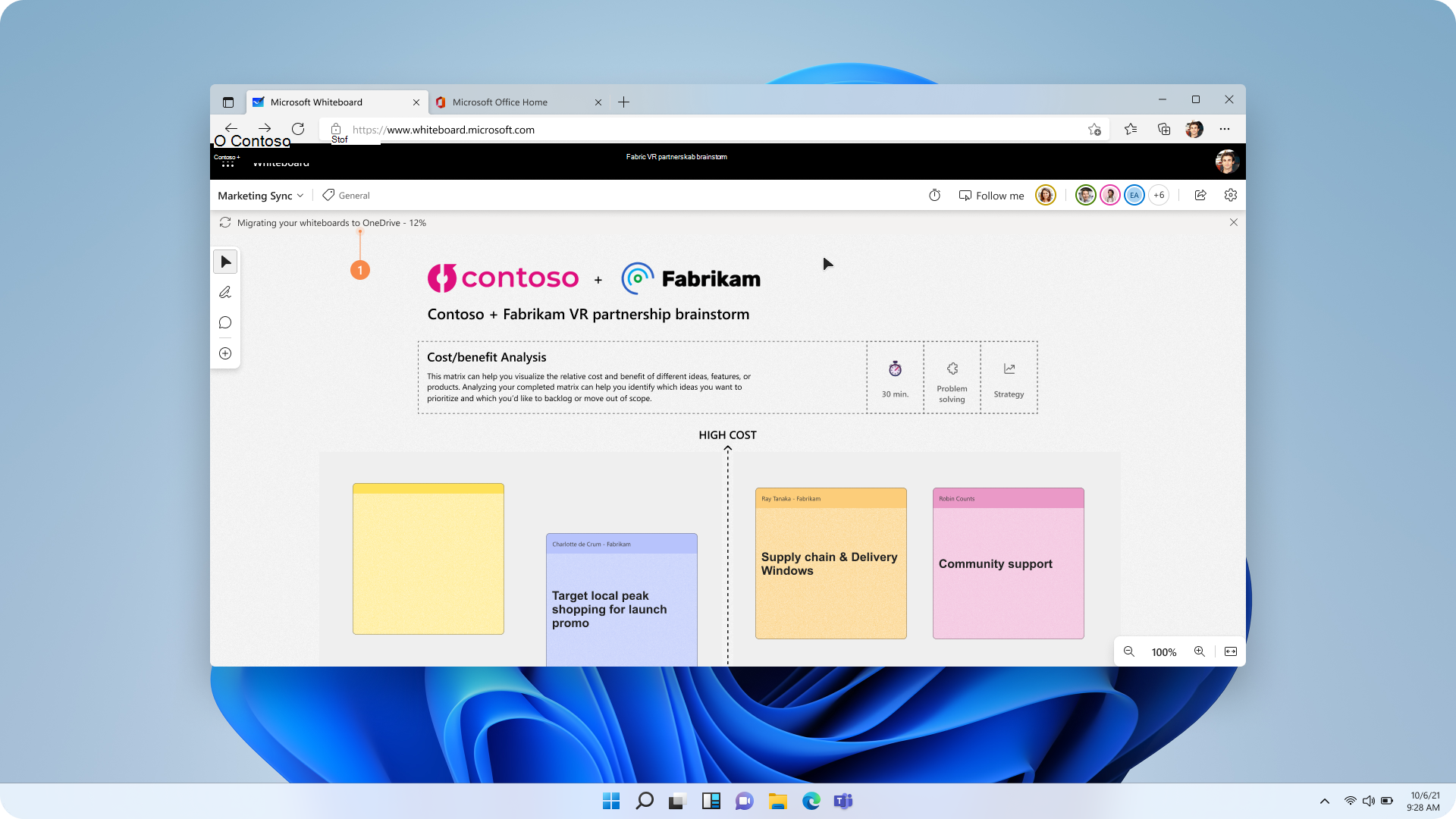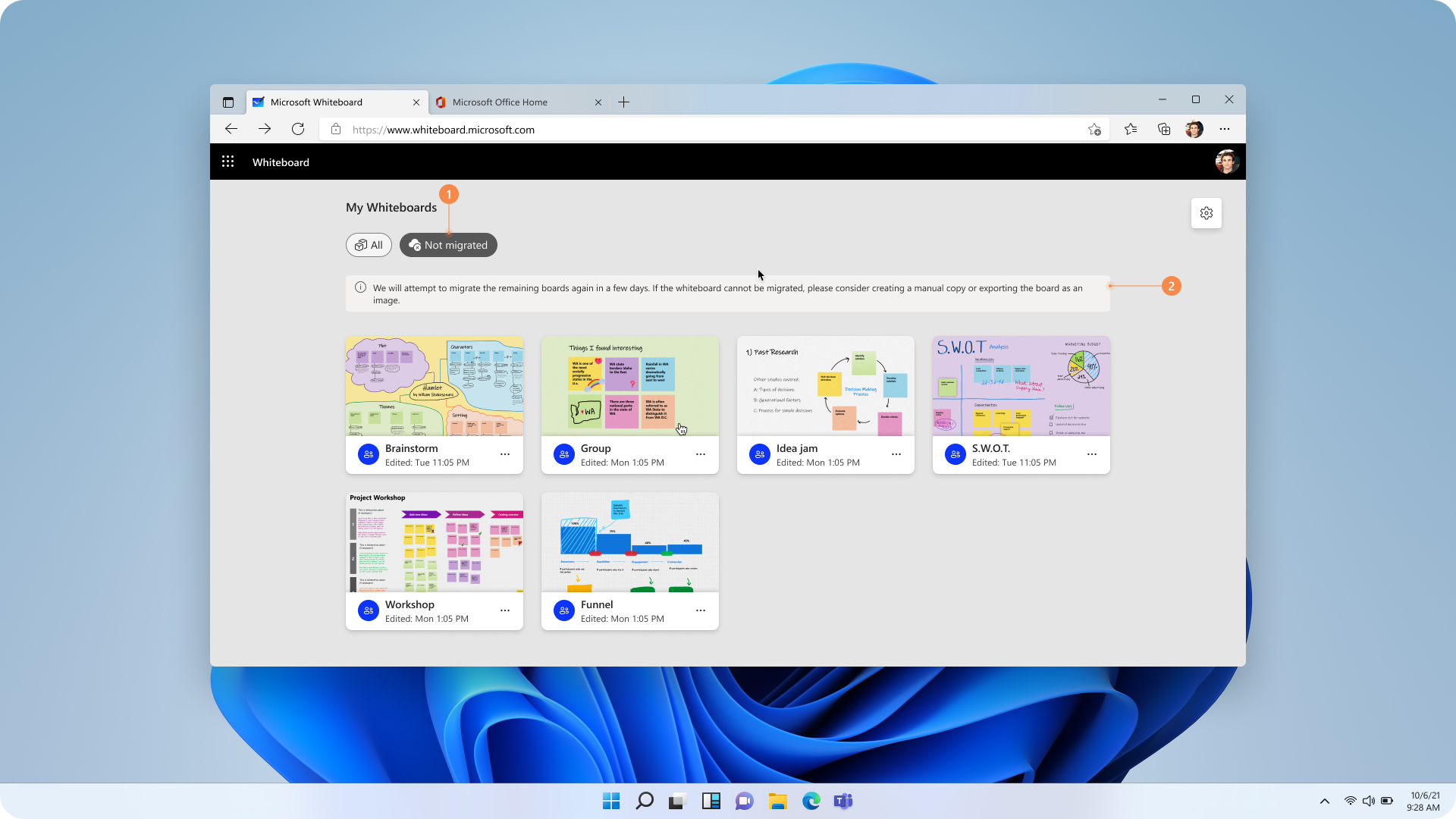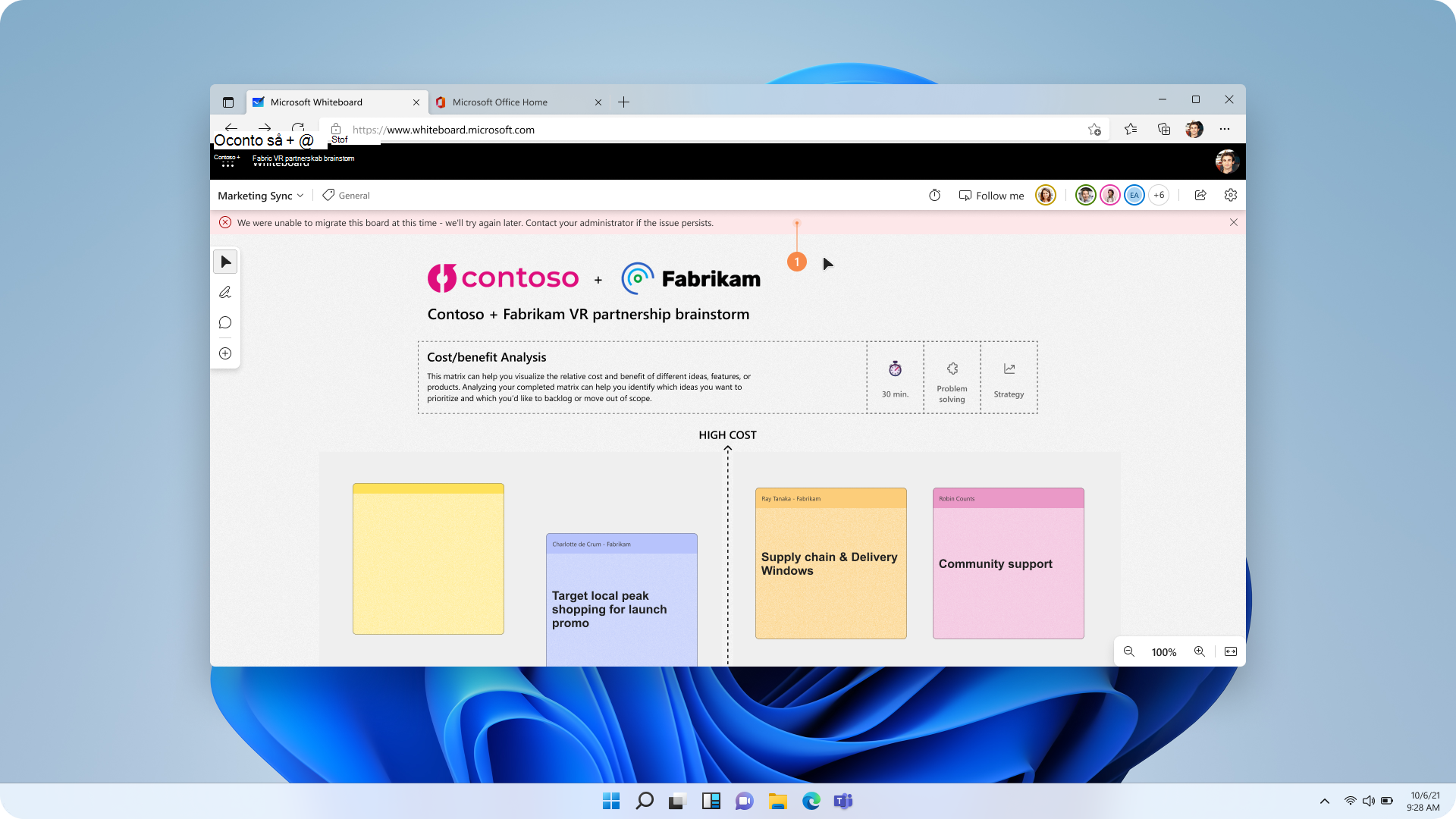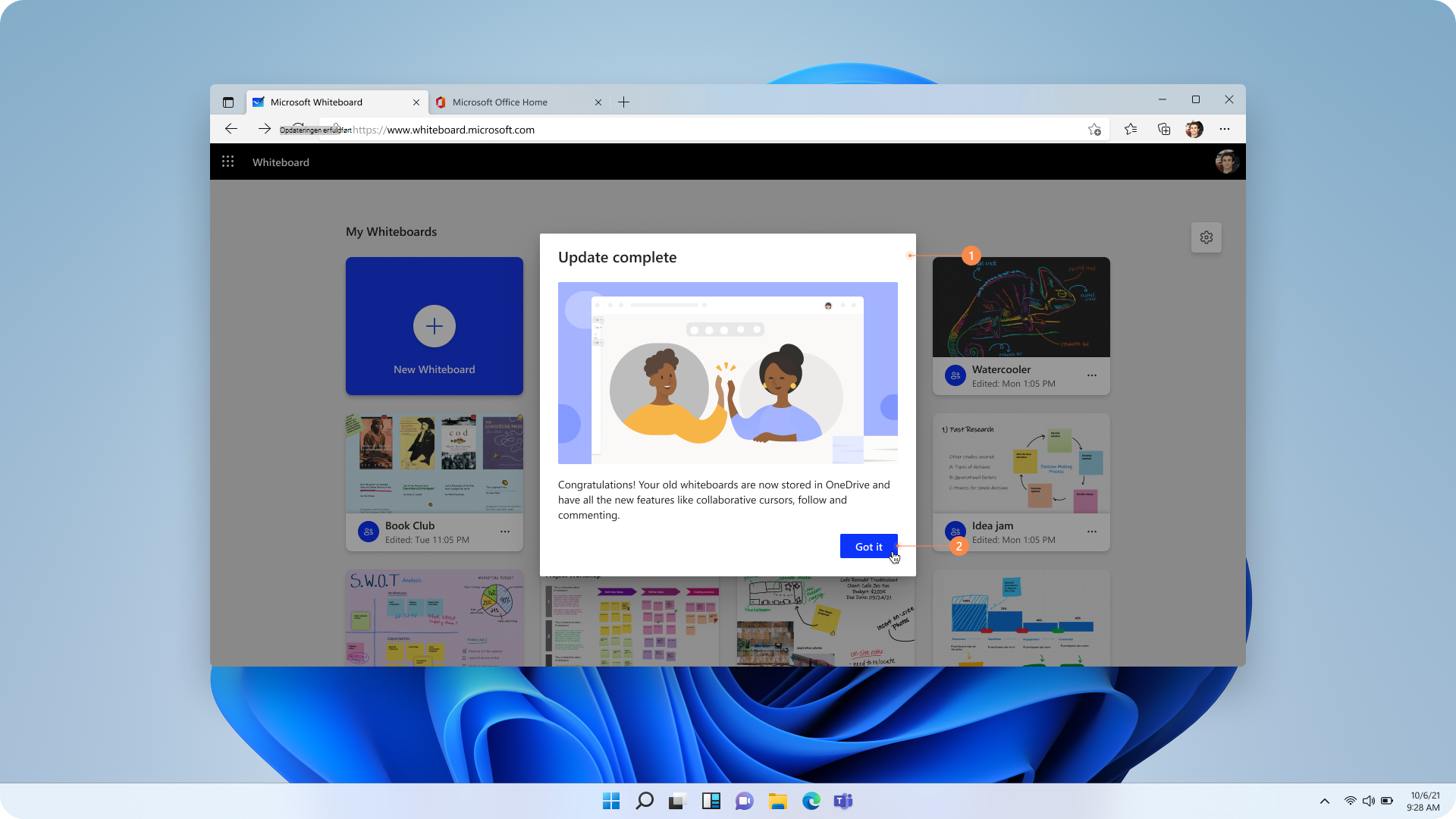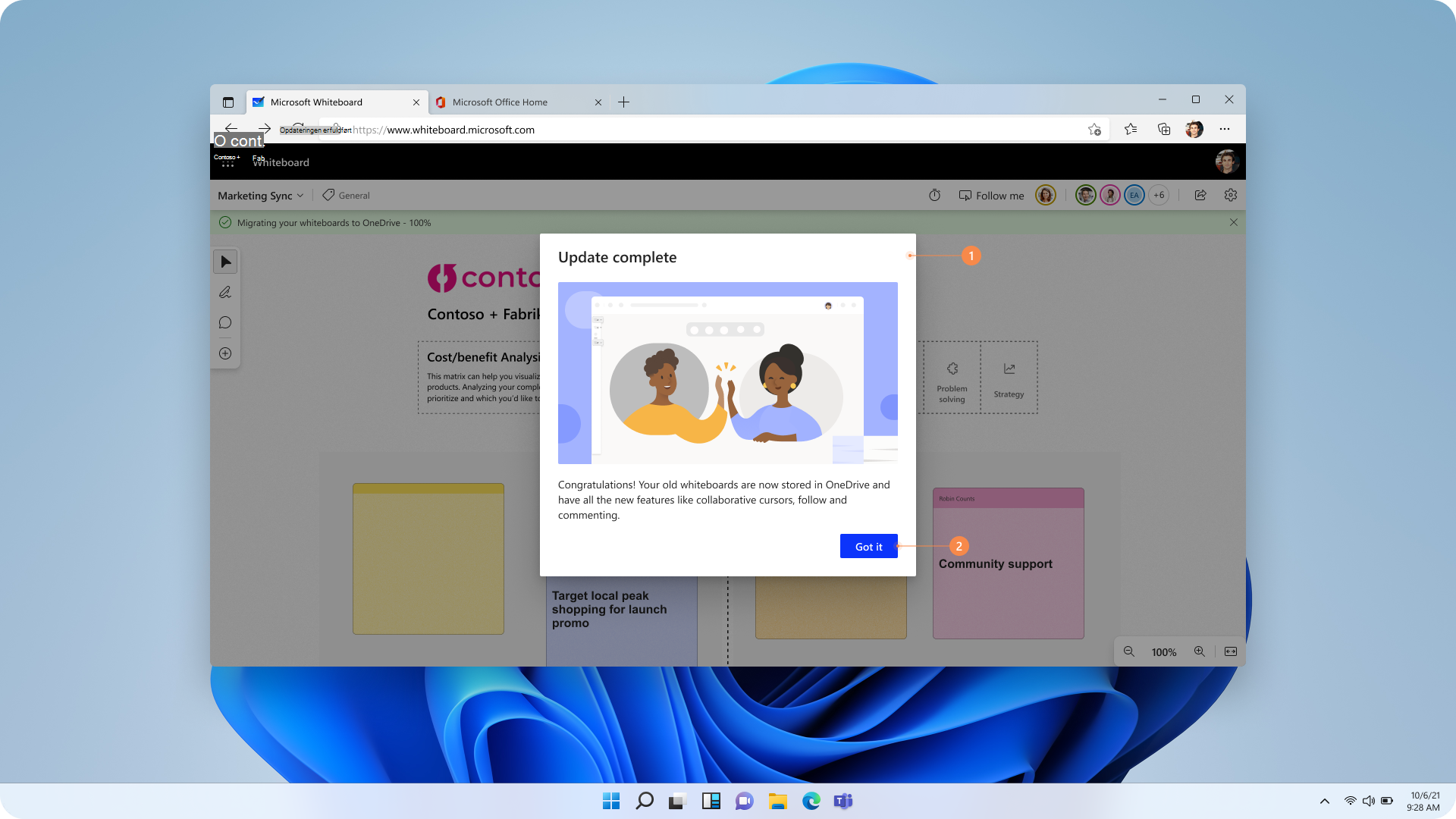Whiteboard filer, der som standard bruger OneDrive-lagerplads tilbage i 2022 for alle kommercielle kunder, fra at bruge Azure før det. Så alle Whiteboard filer, der er oprettet efter 2022, gemmes i OneDrive. Men alle Whiteboard filer, der er oprettet før 2022, gemmes stadig i Azure. Vi udruller en ændring for at overføre alle sådanne Azure Whiteboard-filer fra Azure til OneDrive for alle kommercielle kunder. Dette initiativ er designet til at forbedre sikkerheden, tilgængeligheden og tilgængeligheden af funktioner. I denne artikel giver vi en oversigt over overførselsprocessen, eventuelle handlingspunkter for brugerne, dens fordele og svar på nogle ofte stillede spørgsmål.
Bemærk!: Du kan kontrollere, om din lejer har Azure Whiteboards, der skal overføres, ved hjælp af denne PowerShell-cmdlet: Get-WhiteboardsForTenant
Hvorfor overføre til OneDrive?
Brug af OneDrive som standardlager for alle Whiteboard filer har flere vigtige fordele:
-
Forbedret sikkerhed: OneDrive indeholder forbedrede sikkerhedsfunktioner, bedre revisionshistorik og nemmere eDiscovery-processer.
-
Fremtidige funktioner: Alle nye Whiteboard funktioner er kun tilgængelige på OneDrive. Der er en betydelig forskel på funktioner mellem Azure og OneDrive Whiteboards. En komplet liste over funktioner, der ikke er tilgængelige for Azure Whiteboards, er angivet her – Forskelle mellem Azure- og OneDrive-whiteboards (arbejde eller skole) – Microsoft Support.
Overførselsproces
Overførslen rulles gradvist ud, så den starter muligvis ikke for dig med det samme. Her er, hvad du bør vide om overførselsprocessen:
-
Overførselsudløser: Når overførslen er rullet ud til din lejer, starter overførslen automatisk, næste gang en bruger starter en Whiteboard session på en af følgende platforme: Microsoft Teams, din webbrowser eller Windows-appen.
-
Overførselsstatus: Du får besked om start, status og fuldførelse af overførslen med relevante meddelelser i appen. Skærmbilleder af beskedskærmbillederne deles i næste afsnit.
-
Filgendannelse: Filejerne kan gendanne deres Azure Whiteboard-filer i op til 30 dage, efter overførslen er fuldført. Men sørg for at oprette en OneDrive-kopi af de gendannede Azure Whiteboards. Genoprettelsesflowet er kun tilgængeligt i webappen og skrivebordsappen. det er ikke tilgængeligt i Teams.
Figur 1: Genoprettelsesflow er tilgængeligt under Indstillinger
Figur 2: Knappen Genoprettelse er tilgængelig under Indstillinger -> Gendan Whiteboard
-
Nye PowerShell-cmdlet'er (kommer snart): Vi stiller snart et sæt PowerShell-cmdlet'er til rådighed, så administratorer (med de rette tilladelser) kan få oplysninger om Azure Whiteboards, der findes i deres lejer, og de brugere, der ejer dem. Dette giver lejeradministratorer mulighed for at overvåge status for overførslen i deres lejer.
-
Tilgængelige PowerShell-cmdlet'er: Der er PowerShell-cmdlet'er tilgængelige i dag, som gør det muligt for administratorer at overføre ejerskabet af alle Azure Whiteboards fra en hvilende bruger til en aktiv bruger for at udløse overførslen.
-
Udfasning af Azure-filer (på et senere tidspunkt TBA): Alle Azure Whiteboards, der ikke kunne overføres på grund af fejl, og alle gendannede Azure Whiteboards vil med tiden blive slettet efter "slutningen af levetiden" for Azure Whiteboards annonceres på en fremtidig dato (TBA).
Beskedskærme
Figur 3: Den meddelelse, en bruger får vist, når overførslen starter
Figur 4: Overførselsstatus vises som en meddelelse øverst på skærmen
Figur 5: Overførselsstatus vises som en meddelelse øverst på lærredet
Figur 6: Hvis overførslen ikke fuldføres for alle Azure Whiteboards, vises de ikke-overførte tavler i en separat sektion, mens du venter på, at brugeren udfører en handling.
Figur 7: Brugerne får vist eventuelle fejl, der forhindrer overførsel af alle Azure Whiteboards som en meddelelse øverst i Whiteboard-appen. Skærmbilledet deler et eksempel på en sådan mulig fejl
Figur 8: Brugerne får vist en successkærm i Whiteboard-appen, når overførslen er fuldført for alle Azure Whiteboards
Figur 9: Brugerne får vist et vellykket skærmbillede på lærredet, når overførslen er fuldført for alle de Azure-baserede whiteboards
Udrulningsplan
Overførslen udrulles i faser fra og med december 2024 med det formål at fuldføre processen for alle brugere i 2025.
Overførselsfejl og deres rettelser
|
Fejlmeddelelse |
Ret eller midlertidig løsning |
|---|---|
|
"Vi kunne ikke overføre denne tavle på nuværende tidspunkt – vi prøver igen senere. Kontakt administratoren, hvis problemet fortsætter." |
Systemet vil forsøge at overføre igen efter 30 dage. Du kan også udløse overførslen manuelt igen. |
|
"Dit OneDrive er ude af rummet. Ryd lokalet, eller kontakt din organisationsadministrator for at få hjælp." |
Opret mere plads i dit OneDrive ved enten at købe mere lagerkapacitet eller ved at slette nogle data. |
|
"Vi kunne ikke overføre denne tavle, fordi vi ikke kunne finde dit OneDrive. Bed administratoren om hjælp." |
Kontakt din administrator for at få Tildelt OneDrive-lagerplads. |
Ofte stillede spørgsmål
-
Hvad er årsagen til at overføre Whiteboard filer fra Azure til OneDrive?
Overførsel til OneDrive forbedrer sikkerheden, giver en bedre revisionshistorik og muliggør fremtidige funktionsudgivelser for at nævne nogle få fordele. Komplet liste over forskellene se – Forskelle mellem Azure- og OneDrive-whiteboards (arbejde eller skole) – Microsoft Support.
-
Mister jeg data under overførslen?
Overførselsprocessen er designet til at forhindre uacceptabelt tab af data. Brugerne får fuld synlighed af overførslen og kan gendanne oprindelige filer i 90 dage efter fuldførelsen.
-
Hvordan ved jeg, hvornår mine filer overføres?
Du vil modtage meddelelser i starten, under forløbet og efter fuldførelsen af overførslen via den platform, du bruger.
-
Hvad skal jeg gøre, hvis nogle af mine Whiteboard filer ikke overføres?
Hvis nogle filer ikke overføres, får du vist en liste over disse filer sammen med instruktioner om, hvordan du udløser overførslen igen, og hvornår den vil blive forsøgt igen.
-
Hvordan kan jeg gendanne mine oprindelige Azure-baserede Whiteboard filer, hvis det er nødvendigt?
Du kan gendanne dine oprindelige filer inden for 90 dage efter overførslen er fuldført. Der vil blive givet instruktioner under overførselsprocessen. Skærmbillede af genoprettelsesflowet vises i figur 6 i denne supportartikel.
-
Hvad sker der med de Azure-baserede filer efter en vellykket overførsel?
Alle Azure-baserede kopier bliver utilgængelige for brugerne, når overførslen er fuldført.
-
Hvem kan jeg kontakte for at få support under overførslen?
Dine lejeradministratorer er blevet udstyret med værktøjer, der understøtter overførslen. Du kan få yderligere hjælp ved at kontakte vores team på Whiteboard · 1000.0
-
Hvad sker der, hvis overførslen tager for lang tid, og jeg lukkede Whiteboard-sessionen?
Overførslen kan fortsætte over flere Whiteboard sessioner. Den fortsætter fra det punkt, hvor den blev afbrudt i den sidste Whiteboard session.
-
Hvad nu, hvis nogle brugere har forladt organisationen eller er på en lang ferie? Udløses overførslen ikke for dem? Overførslen kan kun udløses af ejere af Azure Whiteboards. For at sikre, at Azure Whiteboards for sådanne lejerbrugere, der er hvilende, bliver overført til OneDrive, vil vi snart gøre et sæt PowerShell-cmdlet'er tilgængelige, som vil hjælpe med at overføre ejerskabet af Whiteboards fra de hvilende brugere til visse aktive brugere, som derefter kan udløse overførslen.
Vi håber, at denne artikel giver klarhed om Azure til OneDrive-overførselsprocessen. Hvis du har flere spørgsmål, kan du kontakte Microsoft Whiteboard-teamet for at få hjælp på Whiteboard · 1000.0